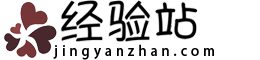word文档怎么输入平方米符号 word中平方米符号怎么打
在我们平时使用word文档时,经常会需要输入各种各样的符号,那word文档怎么输入平方米符号呢?下面我们就一起来看看看吧。

word文档怎么输入平方米符号
一、在需要输入㎡的位置输入字母m,然后在word的菜单栏中点击“插入”选项。

二、然后在word的工具栏中点击“符号”然后在列表中点击鼠标左键选中“其他符号”按钮选项。

三、在符号页面点击“字体”后方的下拉箭头,拖动滚动条,找到并点击选择“Calibri”字体。

四、选择好字体之后,再点击“子集”后方的下拉箭头,在列表中点击选择“拉丁语-1 增补”选项。

五、当字体和子集都选择好之后,在符号列表中我们就能找到一个为数字2的符号,选中该符号,然后点击该页面下方的“插入”选项,这样㎡符号就能被成功输入了。

上述就是word文档中输入平方米符号的方法了,如果小伙伴们还想要了解更多相关内容,请持续关注我们哟。